Как отключить Windows Defender? Способы, как отключить защитник Windows
Каждый пользователь Windows 10 или Windows 11 вполне вероятно хотя бы раз сталкивался с ограничениями встроенного антивируса системы – Microsoft Defender. В связи с этим может появиться вопрос, как временно или даже навсегда отключить Защитник Windows.
Если вы столкнулись с этой проблемой, наше подробное руководство подскажет решения.
Зачем отключать Защитник Windows?
Microsoft Defender Antivirus (он же «Защитник Windows» или Windows Defender) — это предустановленная программа системы, которая защищает ваш компьютер и файлы от нежелательных вирусов, программ-вымогателей, шпионских программ и других вредоносных ПО.
Однако несмотря на то, что Защитник считается одним из лучших антивирусов, всё равно может появиться необходимость в его отключении. К примеру, это может быть связано с тем, что:
- вам нужно изменить системные настройки, конфликтующие с антивирусом;
- нужно настроить компьютер, который не будет подключаться к сети, поэтому необходимость в программе автоматически отпадает;
- вы являетесь сетевым администратором и должны соблюдать политику правила организации, которые не предполагают наличие этого антивируса на конкретных компьютерах;
Хотя Windows не предлагает опцию удалить антивирус Microsoft Defender, можно навсегда отключить приложение с помощью групповой политики или сторонних приложений.
Безопасно ли отключать Защитник Windows?
Вполне. Однако рекомендуется оставить его работающим, если вы не готовы установить другое антивирусное ПО. Ведь даже если вы будете предельно осторожны, есть вероятность, что в какой-то момент вирус проникнет в вашу систему.
Как отключить Microsoft Defender на Windows 10
В Windows 10 «Защита от подделки» – это функция, которая защищает систему безопасности операционной системы от нежелательных изменений.
Поскольку редактор групповых политик меняет параметры безопасности, из-за включённой «Защиты от подделки» антивирус восстановит все внесённые вами изменения после перезагрузки.
Как отключить функцию «Защита от подделки»
Чтобы отключить Защиту от подделки, выполните следующие действия:
- Откройте Пуск и найдите в поиске открывшегося меню Безопасность Windows.

- Перейдите в Защита от вирусов и угроз.
- Затем под опцией «Параметры защиты от вирусов и угроз» нажмите Управление параметрами.
- Отключите Защиту от подделки, щёлкнув на ползунок.
Способ 1. Через настройки безопасности
Если антивирус Microsoft Defender время от времени ограничивает работу других программ или их установку, вам не обязательно навсегда отказываться от него. Нужно лишь временно отключить его.
Для этого выполните следующие действия:
- Через меню Пуск в поиске найдите Безопасность Windows и откройте найденный параметр.
- Выберите Защита от вирусов и угроз.
- Откройте раздел Параметры защиты от вирусов и угроз.
- Щёлкните на переключатель Защита в режиме реального времени, чтобы временно отключить антивирусную программу Microsoft Defender.

После этого антивирус временно отключит свою защиту, чтобы устанавливать приложения или вносить определенные системные изменения без нежелательных конфликтов.
Это не постоянное решение, но лучший способ отключить защиту для внесения изменений в систему или установки программ, вызывающих проблемы.
Cпособ 2. Через групповые политики
Этот способ отключения встроенного антивируса подходит только для пользователей Windows 10 Pro и Enterprise. Если у вас установлены другие версии ОС – перейдите к следующему способу.
Как полностью отключить Защитник Windows 10? Если вы хотите навсегда отключить антивирусную программу Microsoft Defender, используйте редактор локальных групповых политик. Однако для этого в первую очередь понадобится отключить функцию «Защита от подделки».
После выполнения этих шагов продолжите отключение антивируса Windows Defender через групповые политики.
- Откройте окно «Выполнить» – для этого используйте сочетание клавиш Win+R, – и введите gpedit.
 msс, чтобы открыть редактор локальных групповых политик. В конце нажмите Enter.
msс, чтобы открыть редактор локальных групповых политик. В конце нажмите Enter. - Перейдите в «Конфигурация компьютера», а затем открывайте следующие папки: «Административные шаблоны» –> «Компоненты Windows» –> «Антивирусная программа Защитник Windows».
- Дважды щёлкните по строке «Выключить антивирусную программу Защитник Windows».
- Выберите параметр «Включено», чтобы навсегда отключить антивирусную программу Microsoft Defender.
- Нажмите Применить и ОК.
- Перезагрузите компьютер.
После того, как вы выполните эти шаги, антивирус Windows Defender будет отключён навсегда.
Помните, что вы всегда можете отменить изменения, используя эту же инструкцию, но на шаге 4 выберите параметр «Не задано».
Способ 3. Через реестр
Если у вас появилась необходимость навсегда отключить Защитник Windows, этот способ точно для вас.
- Вызовите окно «Выполнить» при помощи комбинации клавиш Win+R и введите regedit. Подтвердите действия, зажав Enter.
- В редакторе реестра проследуйте пути HKEY_LOCAL_MACHINE\SOFTWARE\Policies\Microsoft\Windows Defender.
- Щёлкните правой кнопкой мыши по папке «Windows Defender» в правом меню, выберите опцию Создать, а затем Параметр DWORD (32 бита). (этот выбор необходимо выбрать всем пользователям, даже с 64-бит системой).
- Справа появится новый файл. Введите «DisableAntiSpyware» в качестве имени и нажмите Enter.
- Дважды кликните по только что созданному файлу и задайте значение 1. Подтвердите изменения, нажав ОК.

- Вновь щёлкните правой кнопкой мыши по папке «Windows Defender» и выберите Создать. В этот раз нам понадобится создать Раздел.
- Назовите его «Real-Time Protection» и нажмите Enter.
- Правой кнопкой мыши нажмите по созданной папке («Real-Time Protection»), продолжите выбором Создать и щёлкните Параметр DWORD (32 бита).
Далее вам будет необходимо создать несколько параметров, возвращаясь к шагу 8.
9.1 Назовите параметр «DisableBehaviorMonitoring» и нажмите Enter. Дважды щёлкните по созданному файлу и установите значение
9.2 Назовите параметр «DisableOnAccessProtection» и нажмите Enter. Дважды щёлкните по созданному файлу и установите значение 1. Подтвердите изменения, выбрав ОК.
Подтвердите изменения, выбрав ОК.
9.3 Назовите параметр «DisableScanOnRealtimeEnable» и нажмите Enter. Дважды щёлкните по созданному файлу и установите значение 1. Подтвердите изменения, выбрав ОК.
9.4 Назовите параметр «DisableIOAVProtection» и нажмите Enter. Дважды щёлкните по созданному файлу и установите значение 1. Подтвердите изменения, выбрав ОК.
Перезагрузите компьютер.
Способ 4. С помощью сторонних программ
Антивирусные ПО
Если вы планируете отключить антивирус для установки другого программного обеспечения для защиты от вредоносных программ, этот процесс не требуется, поскольку установка большинство сторонних антивирусных пакетов автоматически отключают работу Защитника Windows в реальном времени при их установке.NoDefender
NoDefender – это бесплатная и одна из самых удобных программ для автоматического отключения Windows Defender. Из её минусов можно выделить отсутствие русского языка в настройках, однако если вы будете следовать нашей инструкции, проблем не возникнет:
Из её минусов можно выделить отсутствие русского языка в настройках, однако если вы будете следовать нашей инструкции, проблем не возникнет:
- Отключите все функции Защитника Windows, перейдя к настройкам через NoDefender. Для этого достаточно нажать на кнопку Open Windows Defender Settings и переключить включенные ползунки.
- Нажмите Next, а затем
- Подтвердите выбор.
Почти таким же способом вы при необходимости сможете включить Microsoft Defender.
Заключение
В этой статье вы узнали больше о Защитнике Windows и о том, как правильно его отключить в зависимости от вашей цели.
Однако имейте в виду, что антивирусное программное обеспечение предназначено для защиты вашего компьютера от вирусов, вредоносных программ и даже хакеров. Всё в порядке, если вы хотите отключить его лишь временно, но подумайте дважды, прежде чем решите отключить его навсегда.
100% метод, как отключить антивирус Windows 10 навсегда или на время
Сегодня рассмотрим, как отключить антивирусную программу «Защитник» Windows 10 временно или навсегда, в самых последних версиях операционной системы, чтобы он уже никогда самостоятельно не включался. Актуально для Виндовс выпусков «Профессиональная (Pro)», «Корпоративная (Enterprise)» и «Домашняя (Home)».
Я покажу 3 способа, чтобы за мной сразу легко смог повторить любой пользователь новичок. Причем варианты полного отключения родной защиты у вас однозначно сработают, если будете все делать точно по инструкции, шаг в шаг, поскольку перед тем как написать ее, я все еще раз проверил на собственных ПК с десятой виндой разных выпусков!
А то встречаю в интернете полно инструкций, где представленные методы для Windows, уже, минимум год как не действительны. Исправим это 😉
Как отключить защитника Windows 10 полностью (навсегда) или временно
В видео наглядно показал рабочие способы, как отключить антивирусник (защитника) в Windows 10 навсегда или временно
Если вам нужно только временно приостановить работу встроенного защитника Windows, например, чтобы установить какую-либо блокируемую программу, то смотрите видео выше (рассказываю в самом начале) или предпоследнюю главу данной статьи. Это делается в пару кликов мышкой.
Это делается в пару кликов мышкой.
А начну я именно с полного выключения антивируса во всех версиях.
Не забываем, что защитник также полностью отключается если вы устанавливаете любой другой антивирус.
Рекомендую: как навсегда выключить защитника Windows 10 программой
Я сам не сторонник по каждому чиху скачивать отдельное приложение стороннего разработчика, но такой случай как отключение встроенной в десятку антивирусной программы «Защитник Windows» — исключение из правил 😊
Просто потому что с помощью утилиты «Defender Control», о которой сейчас пойдет речь, мы сделаем отключение антивируса за пару кликов, в то время как ручные способы потребуют вашей внимательности и еще минут + 15 — 20 времени ковыряний в реестре или редакторе GPEdit.
Данный софт безопасен (не содержит вирусов), полностью бесплатна и поддерживается разработчиком, что позволяет ей выполнять свои функции в самых новых версиях Windows, в которых Майкрософт пытается каждый раз внедрять новые запреты от отключения или удаления программы.
В первую очередь загрузите программу с официального сайта по ссылке.
Теперь, перед тем как запустить ее, временно отключим защитника. Для этого:
Временное отключение встроенного защитника Windows в реальном времени
- Щелкните по значку безопасности (щит) внизу справа, выбираем «Защита от вирусов и угроз».
- Под заголовком «Параметры…» Открываем раздел «Управление настройками».
- В самом верху выключаем функцию защиты системы в режиме реального времени, нажав на переключатель.
Теперь распаковываем скачанный архив с именем dControl (для этого вам понадобится любой архиватор для Windows, например, WinRAR) и внутри полученной папки будет точно такой же архив, который тоже нужно распаковать, но уже введя пароль sordum.
Пароль разработчик поставил чтобы защитник не удалил файл, считая его ложной угрозой.
Запускаем программу (файл с именем dControl.exe) и делаем следующее:
org/ImageObject»>Выключаем защитника (продукт «Windows Defender») с помощью ПО- Нажмите на «Меню» и перейдите в раздел «Добавить в список исключений»;
- Теперь кликаем по кнопке «Отключить защитник Windows».
В результате значок «монитора» в программе станет красным с крестом и это значит, что приложение полностью отключено. Перезагрузите комп, чтобы удостовериться, что антивирус не работает:
- В трее (область справа внизу, где системные часы) перестанет отображаться «щит», то есть значок безопасности защитника Windows.
- Если вы перейдете в опции защиты от вирусов и угроз ваших данных, то отобразится сообщение, что настройками управляет ваша организация и нет активной антивирусной программы.
Сообщение защиты от вирусов после отключения защитника
Если потребуется снова активировать защитника Windows, то также запустите программу, нажмите кнопку включения антивирусной программы и перезапустите систему.
Как вручную полностью отключить защитника Windows
Если по какой-то причине вас не устроил метод выключения защитника автоматически, то ниже предлагаю рабочие ручные методы удалить его через параметры редактора групповых политик или реестр. Это скорее для тех, кто не приемлет установку стороннего ПО и любит все ковырять сам 😊 Но придется повозиться…
Для версий Windows Pro / Enterprise и Home способы его различаются, поскольку в «домашней» версии нет специального редактора групповых политик администратора.
Также обратите внимание на то, что после деактивации защиты вручную, значок безопасности все равно останется в области задач. Это не значит, что вы не отключили защитника Windows. Просто параметры центра безопасности отвечают не только за работу своего антивируса. Тем не менее вы сможете его скрыть по инструкции из предпоследней главы.
Если после всех действий вам когда-то потребуется вновь включить программу, то выполняйте все действия в обратном порядке.
Отключение компонента защиты от подделки в Microsoft Defender
Вне зависимости от редакции Windows 10, прежде чем вручную вносить изменения в параметры реестра или редактора групповых политик, нужно сначала остановить функцию защиту от подделки. Без этого ОС Виндовс будет сбрасывать все, что вы меняли, в стандартные значения, вне зависимости от версии.
Вот так операционка сама себя защищает 😊 Ведь иначе любой вирус смог бы реально легко деактивировать штатного защитника.
- Открываем центр безопасности Windows, нажав два раза левой кнопкой мыши по значку с щитом в трее (где системные часы) и выбираем компонент «Защита от вирусов и угроз».
- Под заголовком «Параметры защиты от вирусов и других угроз» переходим по ссылке «Управление настройками».
- Листаем перечень опций и внизу выключаем «Защита от подделки».
Отключение защиты от подделок в опциях защитника «Windows Defender»
Только после данного действия мы можем следовать дальше для полной деактивации антивируса: выбирайте главу с вашим выпуском Windows 10 и точно следуйте инструкции.
Выключение защитника Windows 10 в выпусках Pro и Enterprise
Сначала нам нужно открыть редактор локальных групповых политик. Проще всего это сделать, нажав на поиск (значок лупы на панели задач внизу) и набрав gpedit.msc. Выберите найденную утилиту.
Запуск редактора групповой политики через поисковую строку
Если не сработал поиск, что иногда случается, то поможет следующий метод:
- Зажать сочетание клавиш Win+R (Win — кнопка с иконкой Windows и располагается всегда слева внизу, рядом с Alt).
- В открывшемся окне «Выполнить» вводим команду
gpedit.mscи нажимаем «ОК».
Запуск редактора GPEdit через окно «Выполнить»
Поочередно переходим по разделам редактора в левой части окна:
Конфигурация компьютера > Административные шаблоны > Компоненты Windows > Антивирусная программа Microsoft Defender
Microsoft Defender — это и есть встроенный антивирус. Переименовали в последних выпусках винды.
Переименовали в последних выпусках винды.
Нажмите дважды левой кнопкой мыши по политике с именем «Выключить антивирусную программу Microsoft Defender» в правой части окна.
Переход к политике GPEdit чтобы отключить компоненты встроенной защиты
В открывшемся окне отмечаем пункт «Включено», затем нажимаем «Применить» и «ОК».
Отключение защитника Windows Defender в редакторе GPEdit (основного функционала)
Сейчас мы отключили в параметрах только «часть» необходимого, и то временно. Теперь переходим в дочернюю папку «Защита в режиме реального времени» и там необходимо поставить значение «Отключено» четырем политикам редактора:
Выключаем оставшиеся функции защитника Windows (Microsoft Defender)
- Включить наблюдение за поведением;
- Проверять все загруженные файлы и вложения;
- Отслеживать активность программ и файлов на компьютере;
- Включить проверку процессов, если включена защита в реальном времени.

Т.е. точно также кликните по каждому из этих параметров, только в открывшихся окнах нажать на пункт не «Включено», а «Отключено».
Теперь перезагружаем ПК и спустя несколько минут после загрузки, инструмент, защищающий от вирусов и угроз, должен показывать сообщение, что данными параметрами управляет ваша организация.
Если вдруг вы увидели, что параметры встроенного защитника Windows нормально открылись, все осталось по-прежнему, то сначала снова вернитесь в редактор групповых политик и посмотрите, верно ли настроены рассмотренные выше 4 политики? Включены ли нужные опции? Возможно ошиблись где-то, а возможно забыли отключить защиту от подделки в самом начале. Это ведет к тому, что антивирус сам вернет все настройки в состояние «по умолчанию», утилита защитника снова заработает в реальном времени и придется делать все снова.
Также, если вдруг по какой-то причине этот способ не сработал, то для выпусков Windows «Профессиональная» и «Корпоративная» также прекрасно подходит вариант с изменением параметров реестра, описанный в следующей главе.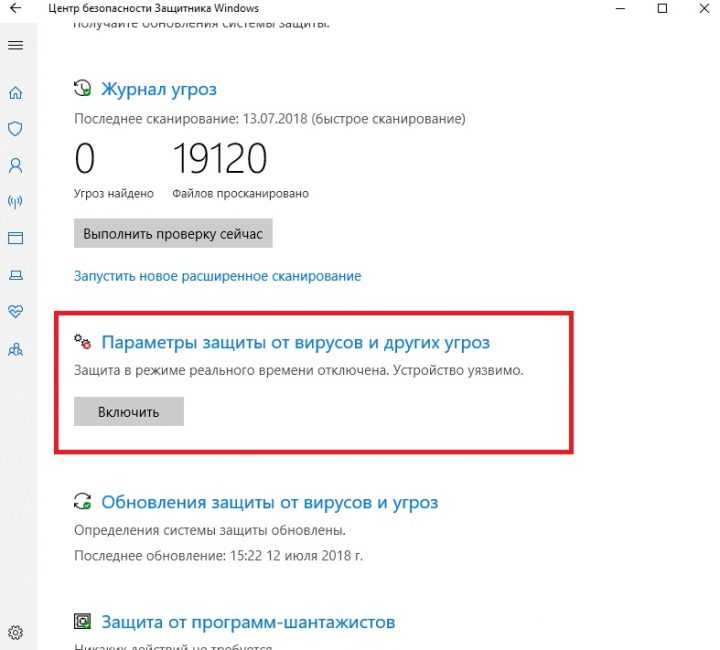 Можете проделать его. Один из них 100% срабатывает.
Можете проделать его. Один из них 100% срабатывает.
Отключение защитника Windows 10 в версии Home (домашняя)
В «домашней» версии ОС Windows 10 нет редактора групповой политики. Поэтому, если не стали отключать через упомянутую ранее программу DControl, то потребуется:
- Повозиться немного с редактором реестра, добавив и включив несколько значений;
- Отключить службу антивирусной программы Microsoft Defender.
Не забудьте прежде всего, что перед началом всех последующих действий, у вас уже должна быть отключена защита от подделки, как показывал в одной из глав выше (находится в параметрах безопасности)!
Сначала нам потребуется запустить Windows в безопасном режиме (без этого не сможем выполнить 2-й пункт для остановки службы).
Чтобы включить его, нажмите меню «Пуск», выбираем «Параметры» (шестеренка) и переходим в раздел «Обновления и безопасность». В открывшемся окне переходим в подраздел «Восстановление» и нажимаем кнопку «Перезагрузить сейчас» под заголовком «Особые варианты загрузки».
Переход к перезагрузке для включения безопасного режима и выключению защитника Windows
На экране отобразится служебное окно Windows на синем фоне. Последовательно переходим по разделам:
Поиск и устранение неисправностей > Дополнительные параметры > Параметры загрузки
В открывшемся окне нажимаем цифру 4 на клавиатуре либо F4, после чего произойдет еще одна перезагрузка и запуск уже в безопасном режиме.
Запуск системы Windows 10 в безопасном режиме
Переходим в редактор реестра. Для этого откройте окошко «Выполнить» комбинацией клавиш Win+R на клавиатуре, введите команду regedit и нажмите Enter или «ОК».
Запуск параметров реестра через окно «Выполнить»
Далее переходим в папку по следующему пути:
Компьютер\HKEY_LOCAL_MACHINE\SOFTWARE\Policies\Microsoft\Windows Defender
Вы можете просто скопировать путь отсюда и вставить в адресную строку редактора вверху.
Кликаем правой кнопкой мыши по разделу «Windows Defender» для настроек встроенного антивируса и выбираем «Создать» > «Параметр DWORD (32 бита)».
Создание блокирующего параметра реестра в папке Windows Defender
Переименовываем его в DisableAntiSpyware (нажав правой кнопкой мыши и выбрав «Переименовать» или F2).
Сразу отмечу. Если какой-либо из параметров / разделов в редакторе реестра у вас уже создан, то не нужно заново создавать. Просто поменяйте значение на нужное, чтобы выполнить отключение необходимых параметров системы.
Затем нажмите дважды левой кнопкой мыши по нему же и в строке «Значение» ставим 1. Нажимаем «ОК».
Изменение ключа реестра и отключение части функций защитника Windows
Сейчас мы отключили параметры антивирусной программы защитника Windows только частично и нужно «добить» антивирус еще несколькими параметрами реестра. Нажмите правой кнопкой мыши по тому же разделу Windows Defender, выберите «Создать» > «Раздел» и назовите его так: Real-Time Protection (т.е. защита в режиме реального времени).
Нажмите правой кнопкой мыши по тому же разделу Windows Defender, выберите «Создать» > «Раздел» и назовите его так: Real-Time Protection (т.е. защита в режиме реального времени).
Теперь в нем также как делали ранее создаем еще 4 параметра реестра, выбирая для всех тип DWORD (32 бита):
Настройка реестра Windows 10 в разделе Real-Time Protection
- DisableBehaviorMonitoring
- DisableOAVProtection
- DisableOnAccessProtaction
- DisableScanOnRealtimeEnable
Просто скопируйте имена прямо отсюда, чтобы не ошибиться при ручном вводе! Один лишний пробел или другой символ и встроенный защитник «Windows Defender» не отключится.
Затем открываем каждый параметр реестра Windows, кликнув два раза левой кнопкой мыши и ставим значение 1 и «ОК».
И напоследок отключим окончательно службу, которая сама запускает в системе защитника Windows. Переходим по еще одному пути редактора реестра:
Компьютер\HKEY_LOCAL_MACHINE\SYSTEM\CurrentControlSet\Services\WinDefend
В этом разделе Windows находим параметр «Start» со значением 2, нажмите на него дважды и поменяйте значение на 4.
Изменение параметра Start в каталоге WinDefend реестра Windows 10
Теперь перезагружаем операционную систему. После перезапуска, ОС Windows скорее всего сама изменит значение параметра реестра «Start» на «3», это нормально, антивирус не включится.
Через несколько минут значок центра безопасности будет отображаться с «крестиком», что означает отключенный встроенный антивирус. Ну а если попытаетесь открыть настройки, то увидите сообщение: «настройками управляет ваша организация».
Как на время выключить защитника Windows 10
Временная остановка защитника делается совсем просто. Открываем значок «Безопасность Windows» в области уведомлений и переходим в раздел «Защита от вирусов и угроз». Далее кликаем по ссылке «Управление настройками».
В самом верху, нажав по кнопке «Вкл» отключаем работу антивируса «Защитник Windows» в режиме реального времени.
Как отключить защитника Windows временно
Готово. Антивирусная программа «Защитник Windows» будет отключена до следующей перезагрузки. То есть ОС включит его автоматически.
Антивирусная программа «Защитник Windows» будет отключена до следующей перезагрузки. То есть ОС включит его автоматически.
Это полезно, когда нужно установить какую-то программу или скопировать какой-либо файл, на который защитник Windows 10 ложно срабатывает.
Также некоторые описывают способ временной приостановки через консоль PowerShell. Не вижу в этом смысла, кроме как потратить лишнее время…
Как удалить иконку безопасности Win 10 в «трее» (область уведомлений)
Выше я упоминал о том, что если вы по моей инструкции хотите полностью отключить защитника Windows 10 вручную, то значок «щита» в трее системы все равно будет отображаться. Он не влияет никак на функции антивирусника.
Если хотите его тоже деактивировать, то делаем следующее:
- Зажав сочетание Ctrl+Shift+Esc открываем диспетчер задач Windows;
- На вкладке «Автозагрузка» кликаем по «Windows Security notification icon» и нажимаем «Отключить.
После перезагрузки компьютера значок общей защиты Windows 10 пропадет.
Основные выводы
Теперь вы точно знаете, как отключить антивирусную программу защитника Windows 10 на своем компьютере в любой версии и, уверен, уже сможете это повторить, воспользовавшись хотя бы самым первым автоматическим вариантом.
Именно его я и рекомендую применять, чтобы избавить себя от многочисленных действий по блокировке работы защитника. А ручные методы я бы стал использовать как альтернативный вариант, только если не сработал первый в вашей сборке Windows.
Честно сказать, за всю мою многолетнюю практику в IT, я ни разу не столкнулся с ситуацией, когда нужно реально «полностью» отключать эту программу в Виндовс. Знаю, что это действие имеет смысл только если ПК совсем слабенький. Тогда остановка всей встроенной защиты немного уменьшит нагрузку. Однако совсем без нее работать — рискованно, для заражения данных компьютера достаточно будет вставить чью-нибудь «завирусованную» флешку или посетить ненадежный сайт.
А какая у вас причина для полного отключения штатного антивирусника (защитника) в Windows 10? Напишите в комментариях.
Кстати! Я уже более 5 лет не пользуюсь никакими сторонними защитными программами. Работы стандартного защитника на современных версиях Windows более чем достаточно для защиты данных от вредоносных программ и любых угроз в принципе. Это подтверждается регулярными проверками при помощью сканеров от различных компаний, например, DrWeb CureIt. А также тем, что система всегда в полном порядке, все работает стабильно! Главное не бродить по заведомо ненадежным сайтам и все будет отлично даже со встроенным защитником Windows 😉
Тем не менее, хозяин — барин, как говорится.
На этом завершаю и надеюсь у вас все получилось. Если не получилось, перепроверьте все свои действия, поскольку я регулярно проверяю в Windows 10 работоспособностью всех представленных здесь вариантов. И пишите в комментарии, сработал ли метод и какой вы выбрали. Тем не менее Windows постоянно обновляется и очередное обновление может «сломать» один из способов отключения защитника, но на данный момент этого не происходит. Если что, внесу как можно скорее корректировки.
Если что, внесу как можно скорее корректировки.
Как отключить всплывающее окно «Включить службу центра безопасности Windows» в Windows 10?
Вопрос
Проблема: Как отключить всплывающее окно «Включить службу центра безопасности Windows» в Windows 10?
Привет, ребята! Можно ли отключить предупреждение «Включить службу центра безопасности Windows»?
Решенный Ответ
Функция «Центр безопасности» включена по умолчанию во все версии ОС Windows. Он играет решающую роль в обслуживании системы, поскольку информирует владельца ПК об ожидающих обновлениях, отсутствующем программном обеспечении, нарушениях безопасности, ошибках реестра, [1] и подобные проблемы. Все уведомления «Центра безопасности» отображаются в правом нижнем углу экрана в виде всплывающего окна.
К сожалению, большинство пользователей Windows [2]
считают эти всплывающие окна раздражающими и предпочитают их отключать. В то время как в более старых версиях Windows эту функцию можно было отключить без проблем, в Windows 10 есть дополнительная функция «Центр уведомлений», которая начинает выдавать всплывающее окно «Включить службу центра безопасности Windows» после отключения уведомлений «Центра безопасности». Это сообщение появляется каждый раз, когда система перезагружается, и, если она не перезагружалась в течение длительного времени, начинает отображаться по определенному расписанию.
В то время как в более старых версиях Windows эту функцию можно было отключить без проблем, в Windows 10 есть дополнительная функция «Центр уведомлений», которая начинает выдавать всплывающее окно «Включить службу центра безопасности Windows» после отключения уведомлений «Центра безопасности». Это сообщение появляется каждый раз, когда система перезагружается, и, если она не перезагружалась в течение длительного времени, начинает отображаться по определенному расписанию.Включить службу Центра обеспечения безопасности Windows
Служба Центра обеспечения безопасности Windows отключена. Коснитесь или щелкните, чтобы включить его.
Нет необходимости говорить, что всплывающие окна «Включить службу центра безопасности Windows» более чем раздражают, учитывая, что люди намеренно отключают оповещения «Центра безопасности». К счастью, предупреждения «Центра уведомлений», призывающие людей отключить службу центра безопасности, также можно отключить, поэтому в этом коротком посте мы объясним это.
Как отключить всплывающее окно «Включить службу центра безопасности Windows» в Windows 10?
Исправить сейчас! Исправить сейчас!
Для восстановления поврежденной системы необходимо приобрести лицензионную версию Reimage Reimage.
Способ 1. Отключите уведомления о безопасности и обслуживании
Исправьте сейчас! Исправьте прямо сейчас!
Для восстановления поврежденной системы необходимо приобрести лицензионную версию Reimage Reimage.
- Нажмите клавишу Win + I и перейдите к Система -> Уведомления и действия .
- Прокрутите вниз, чтобы найти параметр Получать уведомления от этих отправителей .
- Переместите переключатель из положения Вкл. в положение Выкл.
Способ 2. Отключить все уведомления от приложений и отправителей
Исправить сейчас! Исправить сейчас!
Для восстановления поврежденной системы необходимо приобрести лицензионную версию Reimage Reimage.
Тем, кто использует последнее юбилейное обновление, может быть запрещено отключать уведомления о безопасности и обслуживании в настройках. В этом случае вам следует отключить все уведомления от приложений и отправителей, что можно сделать, выполнив следующие шаги:
- Нажмите клавишу Win + I и перейдите к Система -> Уведомления и действия .
- Прокрутите вниз, чтобы найти параметр Показать уведомления приложений .
- Переместите переключатель из положения Вкл. в положение Выкл.
Способ 3. Отключение Центра поддержки и уведомлений
Исправить сейчас! Исправить сейчас!
Для восстановления поврежденной системы необходимо приобрести лицензионную версию Reimage Reimage.
- Нажмите Win key + R , введите gpedit.msc и нажмите Введите , чтобы открыть Редактор групповой политики .

- После этого перейдите к Конфигурация пользователя -> Административные шаблоны -> Меню «Пуск» и панель задач.
- Дважды щелкните параметр Удалить уведомления и центр уведомлений на правой панели и щелкните Включено .
- Примените изменения и перезагрузите систему.
- После этого нажмите Ctrl + Alt + Delete и выберите Диспетчер задач.
- Нажмите Подробнее и откройте Процессы.
- Найдите Проводник Windows, нажмите на него и выберите Перезапустить (в правом нижнем углу).
Вот оно! Вы должны были успешно отключить уведомления «Включить службу центра безопасности Windows». Чтобы обеспечить надлежащее обслуживание системы, мы настоятельно рекомендуем установить стиральную машину ReimageMac X9.защита от вредоносных программ. [3] Он просканирует систему на наличие ошибок, ожидающих обновлений, неподходящего программного обеспечения и подобных проблем, которые могут негативно повлиять на производительность вашего ПК.
Автоматическое исправление ошибок
Команда ugetfix.com делает все возможное, чтобы помочь пользователям найти лучшие решения для устранения их ошибок. Если вы не хотите возиться с методами ручного ремонта, используйте автоматическое программное обеспечение. Все рекомендуемые продукты были протестированы и одобрены нашими специалистами. Инструменты, которые вы можете использовать для исправления вашей ошибки, перечислены ниже:
Reimage — запатентованная специализированная программа восстановления Windows. Он продиагностирует ваш поврежденный компьютер. Он будет сканировать все системные файлы, библиотеки DLL и ключи реестра, которые были повреждены угрозами безопасности. Reimage — запатентованная специализированная программа восстановления Mac OS X. Он продиагностирует ваш поврежденный компьютер. Он будет сканировать все системные файлы и ключи реестра, которые были повреждены угрозами безопасности.
Этот запатентованный процесс восстановления использует базу данных из 25 миллионов компонентов, которые могут заменить любой поврежденный или отсутствующий файл на компьютере пользователя.
Для восстановления поврежденной системы необходимо приобрести лицензионную версию средства удаления вредоносных программ Reimage.
Чтобы оставаться полностью анонимным и не дать интернет-провайдеру и правительству шпионить за вами, вы должны использовать VPN с частным доступом в Интернет. Это позволит вам подключаться к Интернету, оставаясь при этом полностью анонимным, зашифровывая всю информацию, предотвращая трекеры, рекламу, а также вредоносный контент. Самое главное, вы остановите незаконную деятельность по наблюдению, которую АНБ и другие правительственные учреждения осуществляют за вашей спиной.
Непредвиденные обстоятельства могут произойти в любой момент во время использования компьютера: он может отключиться из-за отключения электроэнергии, может возникнуть синий экран смерти (BSoD), или случайное обновление Windows может привести к тому, что машина, когда вы ушли на несколько минут . В результате ваши школьные задания, важные документы и другие данные могут быть потеряны. Чтобы восстановить потерянные файлы, вы можете использовать Data Recovery Pro — он ищет копии файлов, которые все еще доступны на вашем жестком диске, и быстро извлекает их.
Чтобы восстановить потерянные файлы, вы можете использовать Data Recovery Pro — он ищет копии файлов, которые все еще доступны на вашем жестком диске, и быстро извлекает их.
7 способов исправить Защитник Windows, когда он неактивен
Защитник Windows — это надежный инструмент защиты системы, который защищает ваше устройство от вредоносных программ и других кибератак.
Однако эта функция часто отображается серым цветом и становится недоступной. Когда это происходит, вы не можете использовать инструмент, и это подвергает ваше устройство риску.
Но пока не паникуйте; давайте посмотрим, как вы можете исправить Защитник Windows, когда он неактивен.
1. Отключите или удалите стороннее антивирусное программное обеспечение
Если вы установили стороннюю антивирусную программу, она может мешать работе Защитника Windows. Когда антивирусное программное обеспечение включено, Защитник Windows обычно становится серым или показывает сообщение об ошибке, которое гласит: «Вы используете другую антивирусную программу».
Итак, чтобы избежать проблем, лучше временно отключить стороннюю антивирусную программу при использовании Защитника Windows.
Если вы недовольны своей сторонней антивирусной программой, ее удаление может помочь решить эту проблему. Итак, вот как вы можете удалить стороннюю антивирусную программу:
- Введите Панель управления в строку поиска Windows и выберите Лучшее совпадение .
- Щелкните раскрывающееся меню Просмотр по и выберите Мелкие элементы .
- Выберите Программы и функции в параметрах меню.
- Выберите стороннюю антивирусную программу, щелкните ее правой кнопкой мыши и выберите Удалить .
2. Перезапустите службу Windows Security Center 9.0030
Защитник Windows будет работать правильно, только если служба Центра безопасности включена. Итак, вот шаги для перезапуска службы безопасности Windows:
- Нажмите Win + R , чтобы открыть диалоговое окно команды «Выполнить» .

- Введите services.msc и нажмите Введите , чтобы открыть окно Services .
- Найдите Центр обеспечения безопасности Windows , щелкните его правой кнопкой мыши и выберите Перезагрузить .
Закройте окно Services и перезагрузите компьютер, чтобы сохранить эти изменения.
3. Настройте параметры в редакторе локальной групповой политики
Защитник Windows может быть недоступен, потому что он отключен в редакторе локальной групповой политики. Итак, вот как вы можете включить Защитник Windows в этом экземпляре:
- Нажмите Win + R , чтобы открыть диалоговое окно команды «Выполнить» .
- Введите gpedit.msc и нажмите Введите , чтобы открыть Редактор локальной групповой политики .
- Перейдите к Конфигурация компьютера > Административный шаблон > Компоненты Windows > Антивирус Microsoft Defender .

- Перейдите к правой боковой панели и нажмите Отключить антивирус Microsoft Defender .
Выберите Не настроено или Отключено на следующем экране. Оттуда нажмите Применить , а затем нажмите ОК . Наконец, закройте Редактор локальной групповой политики и перезагрузите устройство, чтобы сохранить эти изменения.
4. Запустите средства устранения неполадок Windows
Если вы хотите решить большинство проблем в Windows, попробуйте использовать встроенные средства устранения неполадок.
Если эта проблема вызвана аппаратными проблемами, вам поможет средство устранения неполадок оборудования и устройств. Между тем, если вы имеете дело с проблемой обслуживания системы, вы можете использовать средство устранения неполадок обслуживания системы.
Давайте сначала посмотрим, как может помочь средство устранения неполадок оборудования и устройств :
- Нажмите клавишу Windows и перейдите к Параметры ПК > Обновление и безопасность , а затем выберите параметр Устранение неполадок .

- Щелкните параметр Дополнительные средства устранения неполадок .
- Выберите средство устранения неполадок оборудования и устройств и нажмите Запустите средство устранения неполадок . Следуйте инструкциям на экране, а затем перезагрузите компьютер.
Если это не решит проблему, попробуйте запустить средство устранения неполадок обслуживания системы . Вот как:
- Нажмите значок окна поиска Windows или нажмите Win + S , чтобы открыть окно поиска .
- Введите Автоматическое выполнение рекомендуемых задач обслуживания и выберите Лучшее соответствие .
- Щелкните параметр Advanced и установите флажок Автоматически применять ремонт 9Коробка 0046.
- Нажмите кнопку Далее и следуйте инструкциям на экране для завершения процесса.

5. Восстановление поврежденных или отсутствующих системных файлов
Поврежденные или отсутствующие системные файлы часто приводят к различным проблемам, связанным с системой Windows. В этом случае причиной проблемы могут быть отсутствующие или поврежденные системные файлы.
Чтобы восстановить поврежденные или отсутствующие системные файлы, вы можете использовать инструменты DISM и SFC. Это надежные функции Windows, которые легко обрабатывают или заменяют вредоносные системные файлы.
Теперь давайте начнем и проверим, как вы можете запустить инструмент DISM :
- Нажмите Win + R , чтобы открыть диалоговое окно команды «Выполнить» .
- Введите CMD и нажмите Ctrl + Shift + Enter , чтобы открыть командную строку с повышенными привилегиями .
- Введите следующую команду и нажмите Введите :
DISM /Online /Cleanup-Image /ScanHealth
Дождитесь завершения сканирования. Оттуда введите следующую команду и нажмите Введите :
Оттуда введите следующую команду и нажмите Введите :
DISM /Online /Cleanup-Image /RestoreHealth
Перезагрузите устройство после завершения процесса. Оттуда запустите сканирование SFC , выполнив следующие шаги:
- Откройте диалоговое окно команды «Выполнить» и командную строку с повышенными привилегиями , как описано в предыдущих шагах.
- Введите следующую команду и нажмите Введите :
sfc /scannow
Дождитесь завершения процесса. Наконец, закройте Командная строка и перезагрузите устройство.
6. Используйте точку восстановления системы
Бывают случаи, когда ваше устройство Windows внезапно случайно сталкивается с проблемами. В таких случаях становится трудно определить корень проблемы. Однако использование инструмента восстановления системы может помочь решить проблему.
Когда вы используете функцию восстановления системы, ваше устройство возвращается в предыдущее состояние, и это устраняет все проблемы.
Итак, если вы ранее создали точку восстановления на своем устройстве, вот как вы можете использовать ее для решения проблемы:
- Введите Создайте точку восстановления в строке поиска Windows и выберите Лучшее совпадение .
- Выберите вкладку Защита системы .
- Нажмите Восстановление системы и нажмите Далее .
- Выберите Показать больше точек восстановления .
- Выберите нужную точку восстановления и нажмите Далее . Наконец, нажмите Готово и дождитесь завершения процесса.
7. Обновите устройство Windows
Все еще пытаетесь исправить затененный инструмент Защитника Windows? Тогда, возможно, пришло время обновиться до последней версии Windows.
При обновлении устройства устанавливаются последние функции, помогающие избавиться от системных проблем.


 msс, чтобы открыть редактор локальных групповых политик. В конце нажмите Enter.
msс, чтобы открыть редактор локальных групповых политик. В конце нажмите Enter.


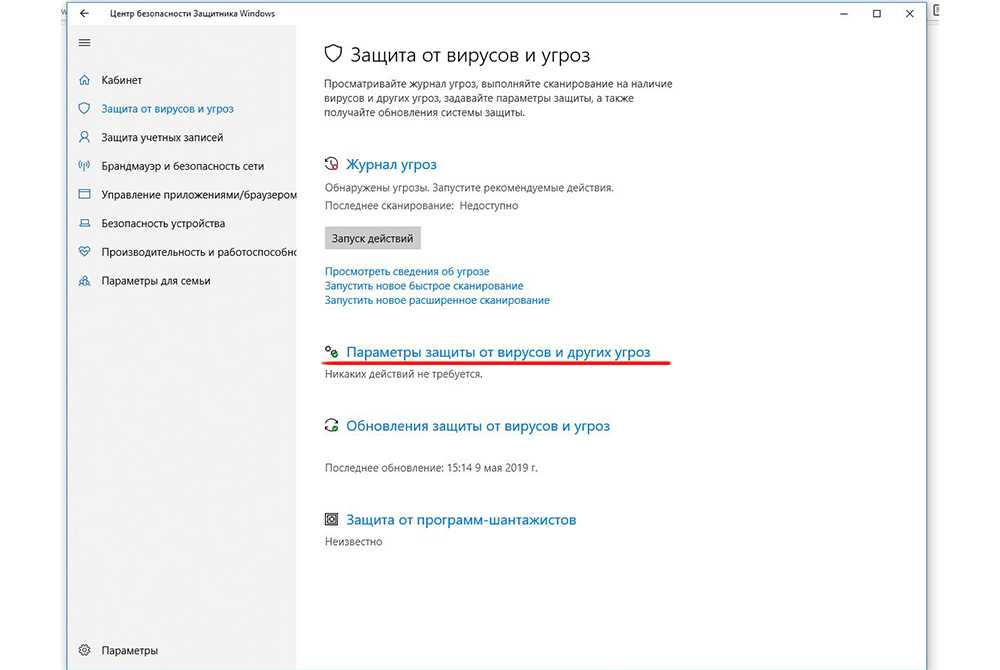



Ваш комментарий будет первым